标签:
Maven安装完毕之后就是使用了,但是要想在eclipse中使用就得安装m2eclipse插件,安装的过程我就不废话了,下面记录一下在eclipse中创建一个简单的maven项目的过程,顺便说一下依赖范围和依赖传递的事。
首先在eclipse中创建项目,在Package Explorer下右键------>new------>other----->Maven Project出现如下界面:
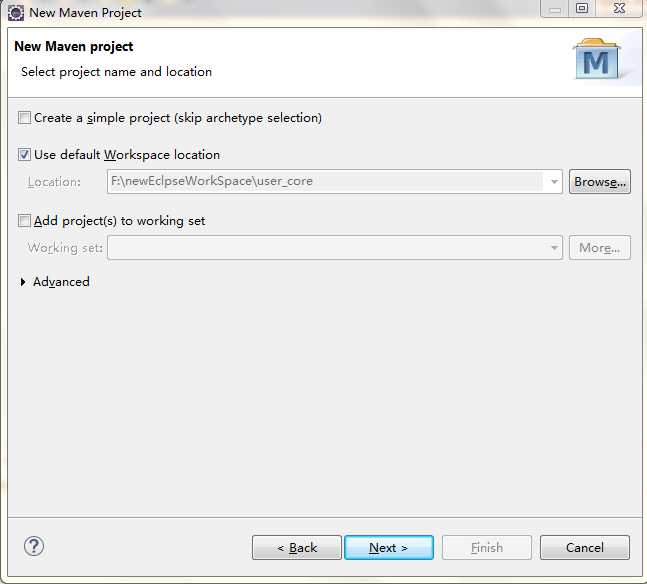
然后点击Next,出现如下界面:
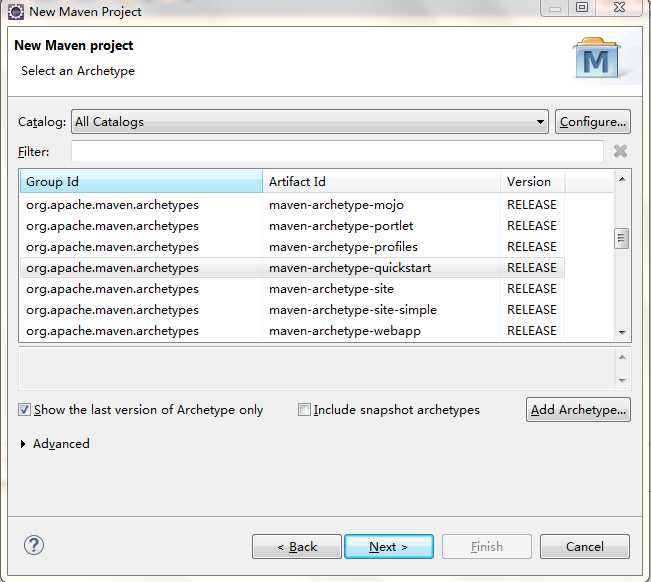
这个界面上大家可以看到你有很多供选择的选项,有helloword有webApp等等,根据自己的需求选择即可,至于全部什么意思,这个我也没仔细看,因为是练习的项目,所以我就选择了quickstart,之后点击Next,出现如下界面: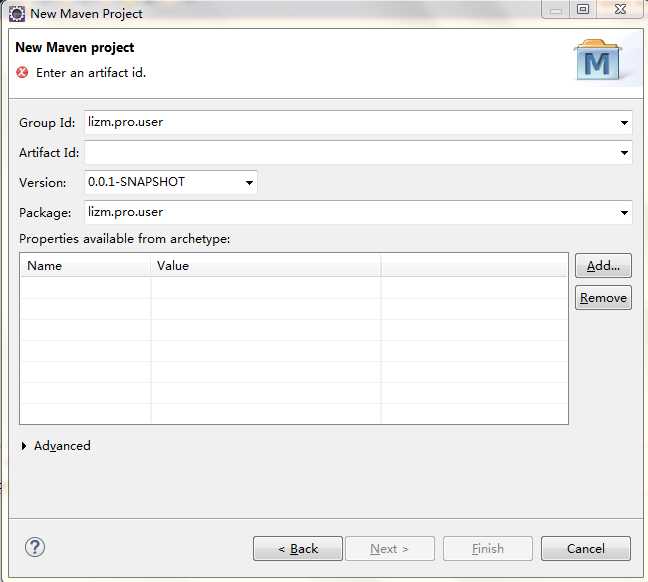
这里面的内容需要详细记录一下:groupId 该开发者的项目的域名,根据实际的需要来写
artifactId 指定项目名称,也就是这个才是你的项目的真正名称
version 指定项目的版本
package 资源文件下的包名,可以使用自动生成的,也可以自己确定,根据需要来。
填完之后点击Finish即可完成Maven项目的创建。创建完成的项目结构: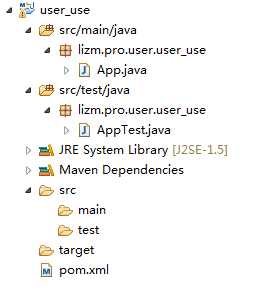
可以看到有两个资源文件包,一个是src/main/java,用来放置主要的代码,一个是src/test/java,用来放置测试代码,但是还需要新建另外两个资源文件包,分别是src/main/resources和src/test/resources,分别用来放置资源文件,例如hibernate/spring等的配置文件。target文件夹用来放置日志、打成的包等文件。最主要的就是下面的pom.xml文件了,我们可以打开看一下:
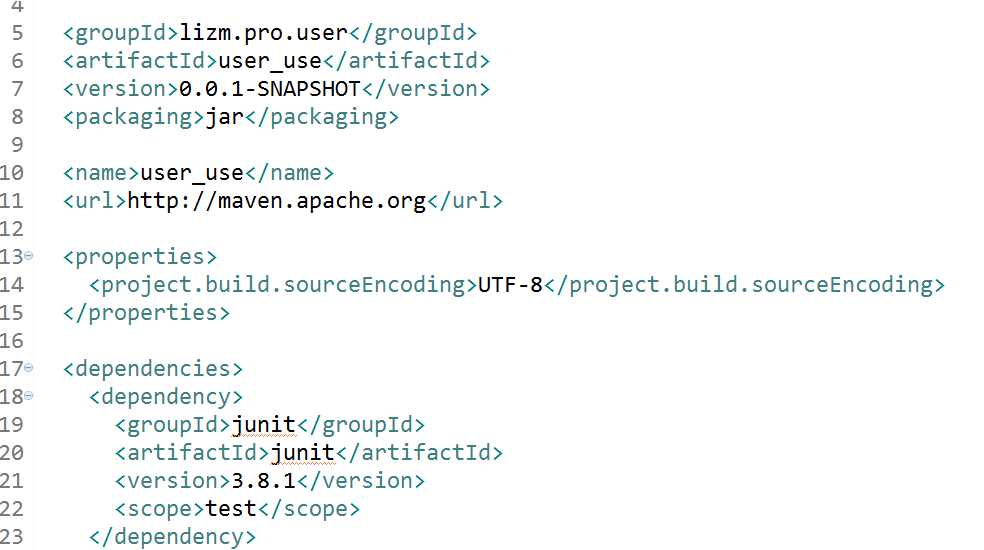
这个XML文件的主要结构就是这样了,<packaging>jar</packaging>表示打包成jar包,如果你想打包成war包,那么就得改这里了。
<dependency>
<groupId>junit</groupId>
<artifactId>junit</artifactId>
<version>3.8.1</version>
<scope>test</scope>
</dependency>
这个就是加入的依赖junit包,前三个前面解释过了,差不多的意思,<scope>标签中的代表的是依赖范围,下次再说,比如现在我要加入hibernate的支持,那么怎么做呢?首先肯定是需要hibernate的jar包了,怎么办呢?
到maven的中央仓库下载即可,当然这是你首次使用maven需要的,网址就是http://mvnrepository.com/,打开网页之后你会看到这样的界面:
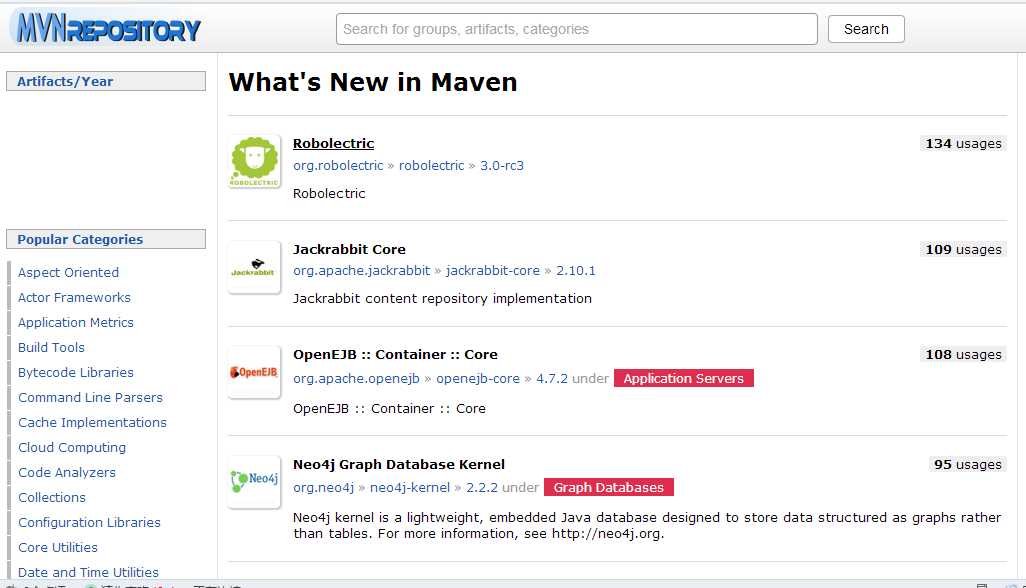
然后在搜索栏中输入hibernate,点击search按钮,进入之后你会看到hibernate所有的版本都有,你只需要选择你需要的版本号,之后点击版本号进入,比如我选择4.3.10,
那么点击4.3.10进入之后将下面的一端代码拷贝到你的pom.xml文件中即可,当然需要跟junit的格式一样,如下:
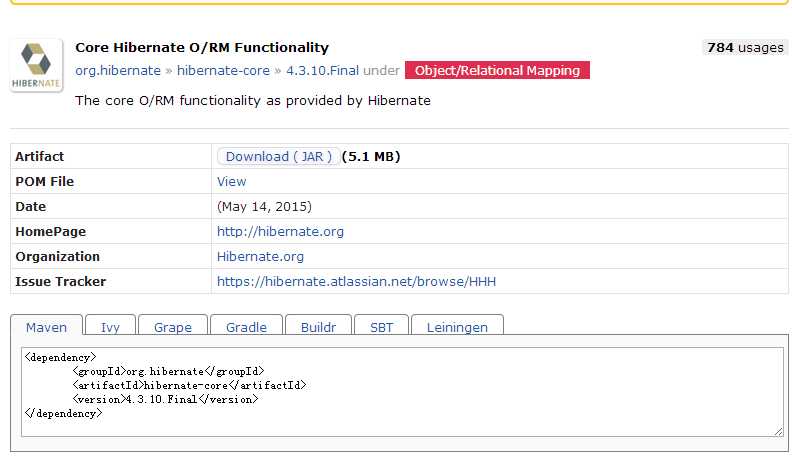
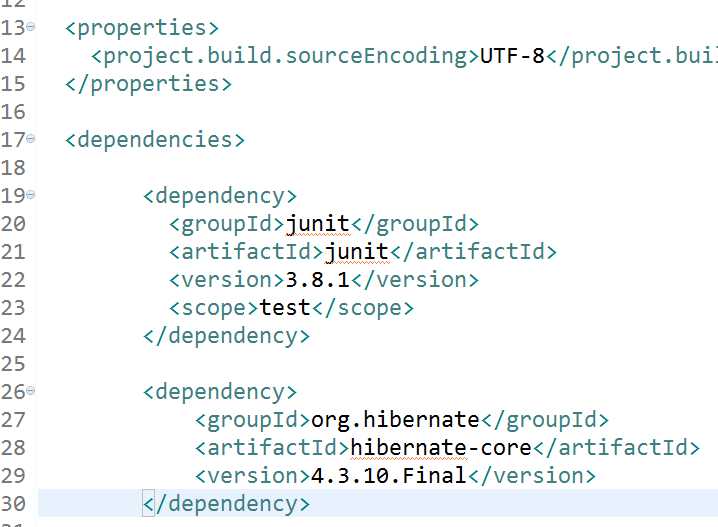
保存pom.xml之后maven就会自动从中央仓库将hibernate 4.3.10的jar包下载到你本地仓库,但是此时你的电脑必须是联网的,不然,你懂的。
说道本地仓库需要提一下,安装maven成功之后,默认的本地仓库在c盘用户下面的.m2文件夹中,放在这里也不是不可以,但是哪天你重装了系统,那么你以前下载的东西就全没了,所以还是重新选择一个地方新建一个文件夹,然后复制maven安装文件中的conf文件夹下的settings.xml文件到新建的文件夹下面,然后在这个文件夹里面新建一个文件夹,随便你命名,你知道是干嘛用的就行,然后在settings.xml文件中加入<localRepository>D:\mavenReso\repso</localRepository>一句话即可,如下所示:
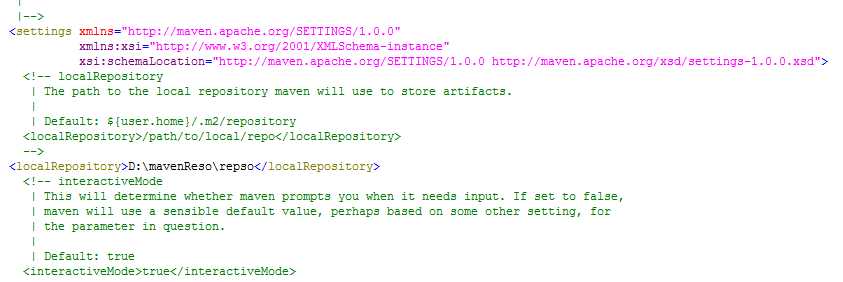
中间的文件路径就是你新建的文件夹下面的与settings.xml文件同一级的文件夹的路径,不管是复制的settings.xml文件还是原来的都需要修改。
然后在eclipse中,window----->preferences----->maven----->User Settings------>选择你自己新建的路径即可。然后在installations中取消掉自带的maven,选择你自己的maven即可。
本来想带着依赖范围一起说,现在看看那么长了,明天继续吧。
标签:
原文地址:http://www.cnblogs.com/liaidai/p/4534241.html